Ieviešanu
Saskaņā ar Leģislatīvā dekrēta Nr. 127/2015. 1 un dekrēts Law 78/2010, klipkopas. 21, visiem uzņēmumiem, kas atrodas Itālijā , ir elektroniski jāpārsūta e- pirkumu un pārdošanas rēķinu saziņas (DATIFATTURA) XML formāts uz ceturkšņa laiku.
Saskaņā ar jauno tiesību aktu izmaiņām tas ir nepieciešams:
-
Rēķinu reģistra uzturēšana ar papildu statusu eksportēšanai.
-
Obligāto formātu ģenerēšana XML formātā.
Lai izpildītu šīs jaunās tiesību aktu izmaiņas, Microsoft Dynamics 365 finansējumam un operācijām tika izmantota un paplašināta elektronisko ziņojumu funkcionalitāte. Šī funkcionalitāte lietotājiem ļauj:
-
Iestatiet konkrētus vaicājumus, lai noteiktu, kuri ieraksti jāiekļauj pārskatā.
-
Izmantojiet papildu numuru sērijas , kas nepieciešamas, lai automātiski AIZPILDĪTU attiecīgās XML atskaites.
-
Uzturiet rēķinu reģistru, lai atbalstītu klientu un kreditoru rēķinu eksportēšanu, atkārtotu eksportēšanu un atcelšanu.
-
Automātiski ģenerējiet XML atskaites par tālāk norādītajām shēmām: klientu rēķinu sūtīšanu, kreditoru rēķinu sūtīšanu, iepriekš reģistrēto rēķinu atcelšanu un atkārtotu sūtīšanu, ja ir vērts pieminēt.
-
Glabājiet un pārskatiet visas ģenerētās XML atskaites.
Papildus atskaišu prasībām, Microsoft Dynamics 365 finanšu un darbību funkcionalitātei Itālijai tika pagarinātas ar tālāk norādītajām funkcijām.
-
Apgrieztās izmaksas operācijas.
-
Atbrīvošanas iemesli : diferenciācija, lai atbalstītu "ExemptArt. 15", "Edge režīms" un "citi atbrīvošanas" darījumi.
-
Kredīta rēķina funkcionalitāte.
-
Jauni adreses nolūki , lai ziņotu par citu uzņēmuma vai darījumu partnera organizācijas adresi.
-
Nodokļu pārstāvja relācijas globālajā adrešu grāmatā veids, lai ziņotu par citu adresi, kas nav itāliešu partnera nodokļu pārstāvis.
Pārskats
Šis dokuments ir norādījumi Microsoft Dynamics 365 lietotājiem finansējumam un operācijām.
Šajos norādījumos ir paskaidrots, kā lejupielādēt un iestatīt vispārīgās elektroniskās ziņošanas (FRA) konfigurācijas atskaišu izveidei, kā iestatīt un izmantot elektronisko ziņojumu funkcionalitāti un kā izmantot Itālijas papildu funkcionalitāti, lai saglabātu, ka daži procesi ir pareizi jāziņo par pirkšanas un pārdošanas rēķinu saziņas atskaitēm.
Dokuments ietver šādas daļas:
-
Lejupielādēt un iestatīt Ger konfigurācija;
-
E-pasta ziņojumu funkcionalitātes iestatīšana
-
Darbs ar papildu funkcionalitāti
-
Darbs ar elektroniskajām ziņām funkcionalitāti
-
Algoritmi, kas aprēķina dažu atzīmju izmantošanu atskaitēs.
Fra konfigurāciju lejupielāde un iestatīšana
Iepirkuma un pārdošanas rēķinu saziņas prasībās, kas attiecas uz Itāliju, ieviešana ietver šādas Fra konfigurācijas:
|
Konfigurācijas nosaukums |
Konfigurācijas tips |
|
Rēķinu saziņas modelis |
Datu modelis |
|
Rēķinu saziņas kartēšana |
Modeļa kartēšana |
|
Kreditoru rēķini (IT) |
Formāts (vecākobjekta formāts visiem piegādātāju formātiem) |
|
Ziņot par kreditoru rēķiniem (IT) |
Formāts (bērnelementa formāts kreditoru rēķinu sūtīšanai) |
|
Piegādātāju rēķinu priekšskatījums (IT) |
Formāts (bērnelementa formāts, lai priekšskatītu piegādātāju rēķinus) |
|
Atkārtota piegādātāja rēķinu nosūtīšana (IT) |
Formāts (bērnelementa formāts kreditoru rēķinu atkārtotai sūtīšanai) |
|
Debitoru rēķinu pārskats (IT) |
Formāts (bērnelementa formāts klientu rēķinu nosūtīšanai) |
|
Klienta rēķinu priekšskatījums (IT) |
Formāts (bērnelementa formāts klienta rēķinu priekšskatīšanai) |
|
Klienta rēķinu atkārtota nosūtīšana |
Formāts (bērnelementa formāts klienta rēķinu atkārtotai sūtīšanai) |
|
Rēķinu atcelšana (IT) |
Formāts (iepriekš nosūtītu rēķinu atcelšanas formāts) |
Lai lejupielādētu šīs konfigurācijas, vispirms atveriet http://LCS.Dynamics.com/ un pēc pieteikšanās portālā noklikšķiniet uz koplietojama līdzekļu bibliotēka:

Koplietojamā līdzekļu bibliotēkā atlasiet Ger konfigurācija un noklikšķiniet uz lejupielādēt visu:

Norādiet ceļu, kur jāglabā GER konfigurācijas faili.
Pēc tam ievadiet Dynamics 365 finansējumam un operācijām un atveriet darbvietas > elektroniskās atskaites un noklikšķiniet uz krātuves savā konfigurācijas pakalpojumu sniedzējā.
Galvenajā izvēlnē noklikšķiniet uz Pievienot pogu un atlasiet failu sistēma:
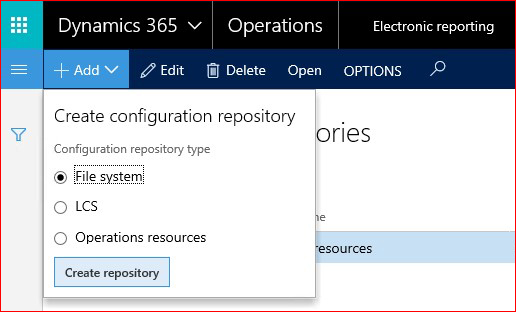
Laukā darbadirektorija norādīt ceļu, kur iepriekš tika saglabāti Ger konfigurācijas faili.
Atlasiet un atveriet jaunizveidoto konfigurācijas krātuvi.
Konfigurēšanas gadījumā trīs meklēšanas un importēšanas (versijas ātri) visas konfigurācijas, kas saistītas ar pirkšanas un pārdošanas rēķinu saziņas atskaites atbilstoši tālāk esošajā tabulā.
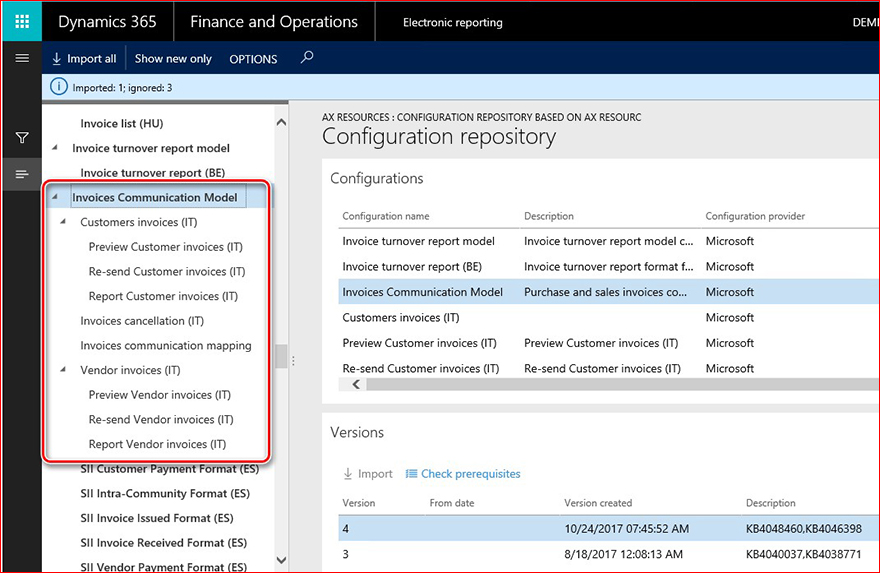
Pēc importēšanas pabeigšanas atveriet darbvietas > elektroniskās atskaites un noklikšķiniet uz pogas atskaišu konfigurācija :

Pārliecinieties, vai visas šīs konfigurācijas ir izvietotas tālāk norādītajā sarakstā.
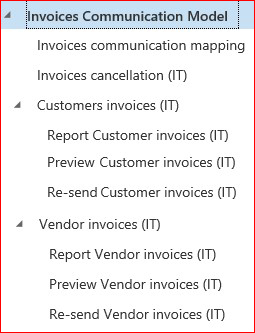
Atlasiet ziņot par kreditoru rēķiniem (it) un galvenajā izvēlnēnoklikšķiniet uz Izveidot konfigurāciju , atzīmēt no nosaukuma: aizzīmes un norādīt atskaites nosaukumu laukā Nosaukums:
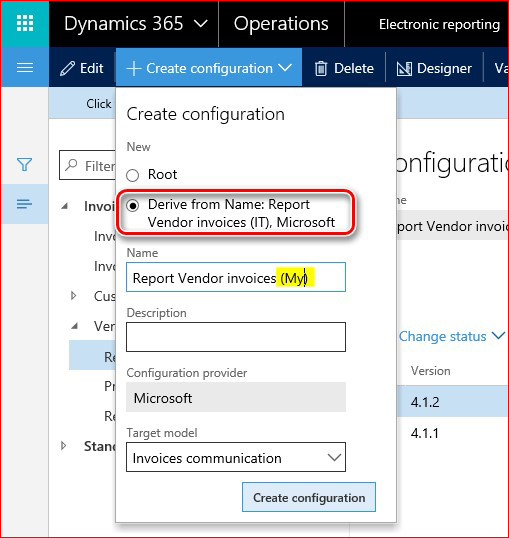
Atlasiet jaunizveidoto konfigurāciju un galvenajā izvēlnēnoklikšķiniet uz noformētājs :

Lapā noformētājs noklikšķiniet uz Rādīt detaļas (tikai informatīvam skatam), atlasiet Mapping tab, atrodiet modeli > Invoice > FilteredTaxTransactions mezglu un noklikšķiniet uz Rediģēt:

Dialoglodziņā datu avota rekvizītinoklikšķiniet uz pogas rediģēt formulu .
Formulu noformētāja rāmī norādiet konkrētu pārdošanas nodokļu kodu darbību, par kuru jāziņo attiecībā uz kreditoru rēķiniem un galvenajā izvēlnēnoklikšķiniet uz Saglabāt .
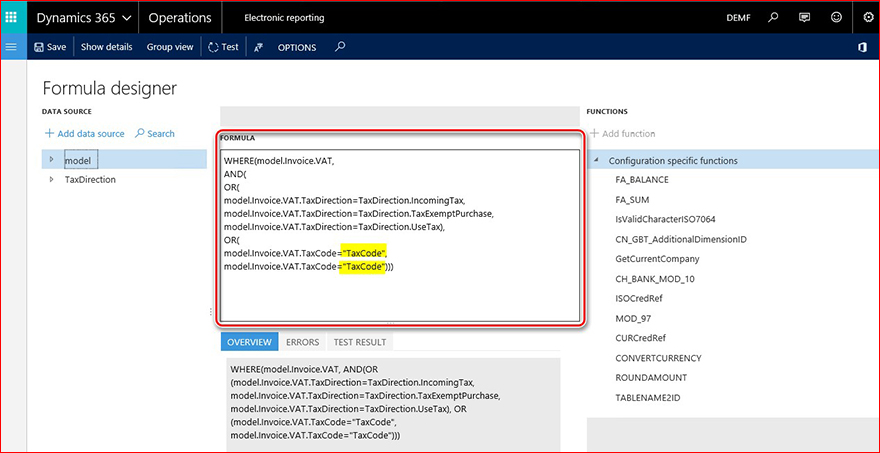
Aizveriet formulu noformētāju, dialoglodziņā datu avota rekvizītinoklikšķiniet uz Labi , noklikšķiniet uz Saglabāt, formāts un iziešana no formāta.
Konfigurācijas kokāatlasiet formātu, kas izveidots, izmantojot atskaites KREDITORA rēķinus (it) (mūsu piemērā atskaišu Vendor rēķinos (my)) un pabeidziet to:
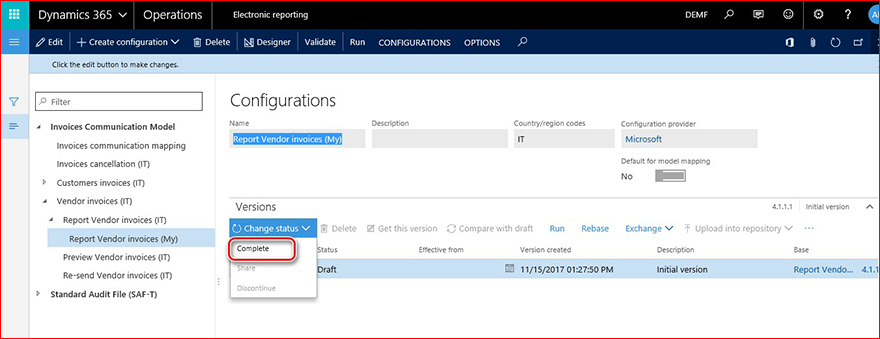
Atkārtojiet visas iestatīšanas darbības, kas jāveic, lai priekšskatītu piegādātāju rēķinus (it) un atkārtoti nosūtītu kreditoru rēķinu (it) formātus. Visbeidzot, jūsu koks izskatīsies šādi:
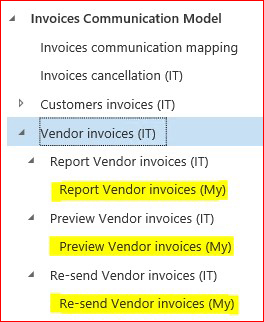
Tiek izcelti vienādi, visi trīs bērnobjektu formāti sadaļā klienta rēķini (it) un jaunizveidotā formāta iestatījumi Sales tax codes Cilnē kartēšana atlasiet modelis > CustomersInvoices > FilteredTaxTransactions un pēc tam noklikšķiniet uz Rediģēt:
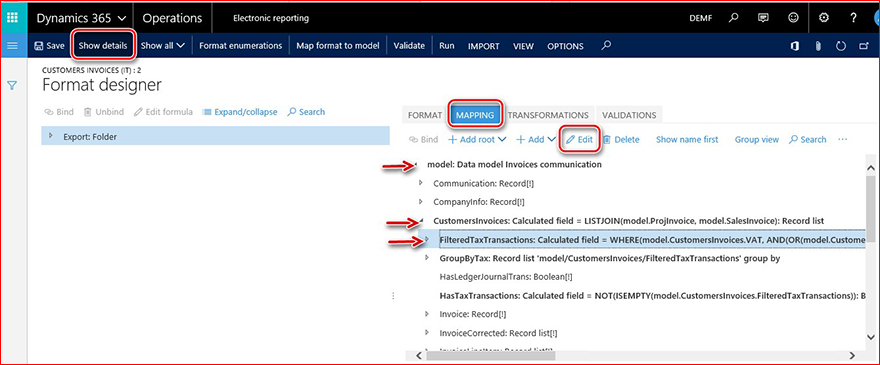
Formulu noformētāja rāmī norādiet konkrētu pārdošanas nodokļu kodu darbību, par kuru jāziņo saistībā ar klientu rēķiniem un pēc tam noklikšķiniet uz Saglabātgalvenajā izvēlnē.
Aizveriet formulu noformētāju, dialoglodziņā datu avota rekvizīti noklikšķiniet uz Labi , noklikšķiniet uz Saglabāt formātu un iziešana no formāta.
Konfigurācijas kokāatlasiet formātu, kas izveidots, izsmeļot atskaites klienta rēķinus (it) un pabeidziet to. Atkārtojiet visas iestatīšanas darbības, kas jāveic, lai priekšskatītu piegādātāju rēķinus (it) un atkārtoti nosūtītu kreditoru rēķinu (it) formātus.
Elektronisko ziņojumu funkcionalitātes iestatīšana
Elektronisko ziņojumu funkcionalitāte ir jauna funkcionalitāte Dynamics 365 finansēšanai un darbībām , kas tiek nodrošinātas, lai uzturētu dažādus elektroniskas atskaišu procesus dažādos dokumentu tipos.
Datu importēšana no datu entītijām
Lai iestatītu elektronisko ziņojumu funkcionalitāti pirkšanas un pārdošanas rēķinu saziņai, lietojiet iepriekš definētus datus, kas tiek piegādāti kā datu entītija. Lai to izdarītu, lejupielādējiet saistītos datu entītijas no AKREDITĪVu portāla vispirms atveriet http://LCS.Dynamics.com/ un pēc tam, kad esat pieteicies portālā, noklikšķiniet uz koplietojama līdzekļu bibliotēka.
Atlasiet datu pakotnes > itāliešu pirkšanas un pārdošanas rēķinu saziņas datu entītijas un saglabājiet arhīvu, kur norādīts datu entītiju glabāšanas ceļš.
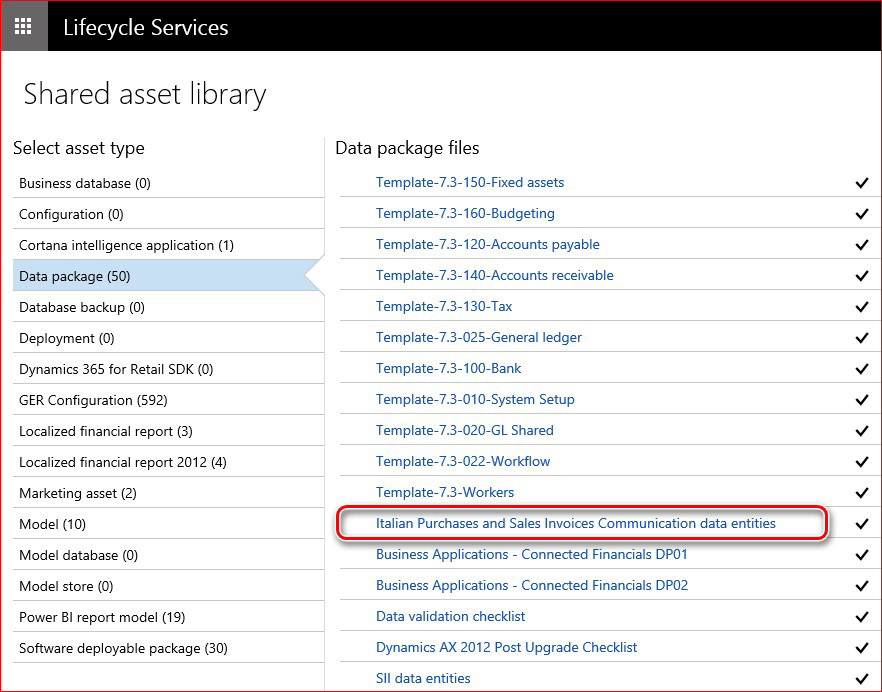
Pēc tam ievadiet Dynamics 365 finansējumam un operācijām un atveriet darbvietas > datu pārvaldību un noklikšķiniet uz Importēt:
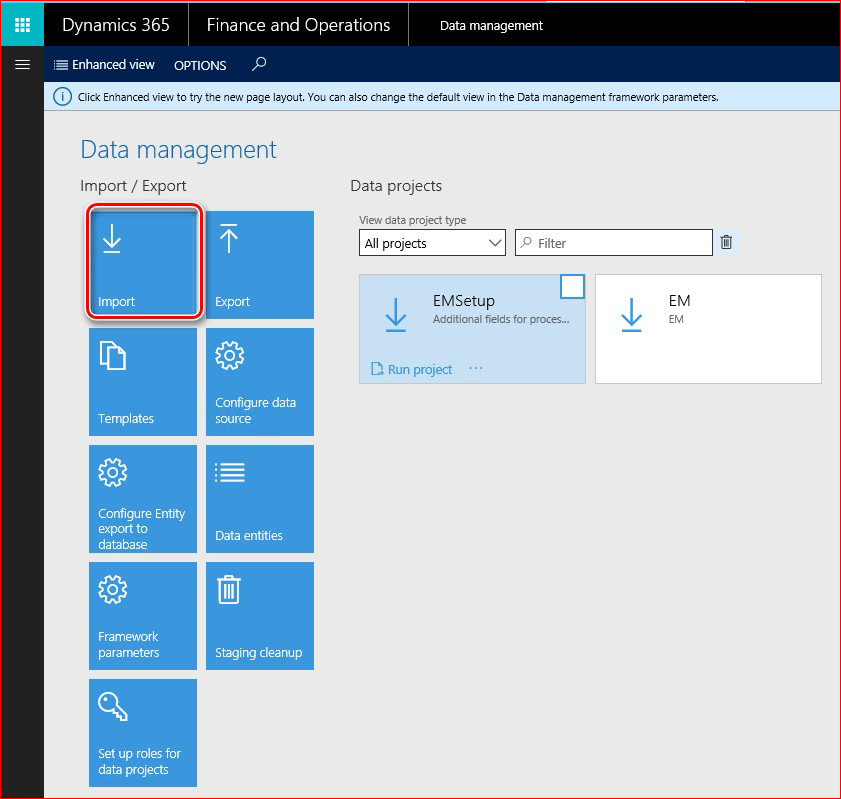
Ievadiet importējamā darba nosaukumu, atlasiet pakotavota datu formātā un noklikšķiniet uz pogas augšupielādēt :

Atlasiet arhīvu, kas iepriekš saglabāts no "AKREDITĪVi", uzgaidiet, līdz visi iekļautie datu entītiji tiks parādīti ekrānā, atzīmējiet katru no tiem un galvenajā izvēlnēnoklikšķiniet uz Importēt.
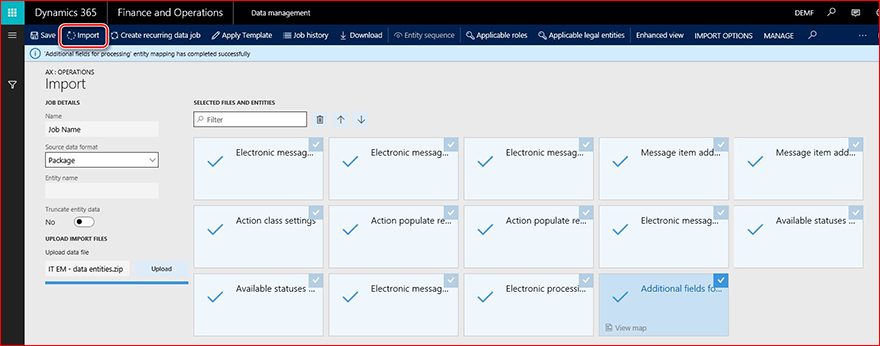
Jūs saņemsit paziņojumu par ziņojumiem, vai arī varat manuāli atsvaidzināt lapu, lai skatītu datu importēšanas norisi. Kad importēšanas process ir pabeigts, redzēsit rezultātu par izpildes kopsavilkuma lapu.
Parametru iestatīšana
Pēc datu entītiju importēšanas datu bāzē elektronisko ziņojumu funkcionalitāte ir gandrīz gatava darbam. Papildus ir jāveic tālāk norādītās darbības.
1. Atveriet nodokļu > iestatījumu > elektronisko ziņojumu iestatījumus, atlasiet izpildāmā dokumenta tips un pēc tam noklikšķiniet uz parametri galvenajāizvēlnē. Laukā dokumenta tips atlasiet dokumenta tips un pēc tam noklikšķiniet uz Labi.
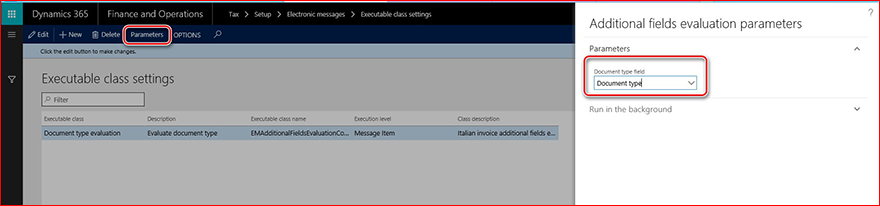
2. Iestatiet GER konfigurācijas elektroniskajām ziņām apstrādes darbībās. Atveriet nodokļu > iestatījumu > elektroniskajiem ziņojumiem > ziņojumu apstrādes darbības un iestatiet saistītās Ger konfigurācijas, lai skatītu tālāk norādītās darbības.
|
Ziņojuma apstrādes darbības nosaukums |
GER konfigurācija |
|
Ziņojiet par klientu Inv. |
Debitoru rēķinu pārskats (mans) |
|
Pārskats par piegādātāju Inv. |
Kreditoru rēķinu pārskats (mans) |
|
Atcelt reģistrēto rēķinu. |
Rēķinu atcelšana (mana) |
|
Klientu Inv priekšskatījums |
Klienta rēķinu priekšskatījums (mans) |
|
Pārdevēja rēķinu priekšskatījums |
Piegādātāju rēķinu priekšskatījums (mans) |
|
Atkārtoti nosūtīt klientu Inv |
Atkārtota klienta rēķinu nosūtīšana (mans) |
|
Atkārtoti nosūtīt piegādātāju Inv |
Atkārtota piegādātāja rēķinu nosūtīšana (mans) |
WHERE "... (Mans) "ir konfigurācijas nosaukums, ko iepriekš norādījusi, veicot formāta iestatīšanu programmā GER (skatiet šī dokumenta daļu" lejupielādēt un iestatīt GER konfigurācijas ").
3. numuru sērijas Virsgrāmatas parametros:
|
Numerācijas secības atsauce |
Numerācijas secības apraksts |
|
Ziņojumu |
Unikāla ziņojuma atslēga |
|
Ziņojuma vienums |
Unikāla ziņojumu vienuma atslēga |
|
Rēķinu saziņas XML ID |
Pārdošanas/pirkšanas rēķinu saziņas XML ID |
Skaitļu secība "rēķinu saziņas XML ID"
Lai automātiski ģenerētu atskaites pareizo skaitu, kas jāizmanto faila nosaukumā un kā atskaites identifikators <ProgressivoInvio> atzīmju, atveriet vispārīgās Virsgrāmatas > iestatījumu>Virsgrāmatas parametrus, atlasiet numuru sērijas , atrodiet rindu, kas atbilst rēķina saziņas XML ID , un iestatiet numuru sēriju.
Tas pats numurs tiks izmantots ģenerēto XML failu nosaukumos. Tādējādi numuru sērijas iestatījumos ir jāatbilst failu nosaukumu prasībām.
Piemēri
ITAAABBB99T99X999W_DF_00001.xml
IT99999999999_DF_00002.xml
"Ziņojums" numerācijas secība
Iestatiet šai atsaucei nepārtrauktu skaitļu secību. Šī numuru sērija tiks izmantota, lai numurētu ziņojumus to ģenerēšanā. Šis numurs netiek izmantots saziņai par pirkšanas un pārdošanas rēķiniem.
"Ziņojuma vienums" numerācijas secība
Iestatiet šai atsaucei nepārtrauktu skaitļu secību. Šo numuru secību izmantos, lai numurētu ziņojumu vienumus to populācijā no avota tabulām. Šis numurs netiek izmantots saziņai par pirkšanas un pārdošanas rēķiniem.
Pārskats par elektronisko ziņojumu funkcionalitātes iestatīšanu
Lai manuāli iegūtu elektronisko ziņojumu funkcionalitāti (neimportējot iepriekš definētu iestatījumu ar datu entītijām), ir jāiestata tālāk norādītie izvēlnes elementi.
-
Ziņojuma vienumu tipi
-
Ziņojuma vienumu statusi
-
Ziņojuma statuss
-
Ziņojuma vienuma papildu lauki
-
Izpildāmie klases iestatījumi
-
Ierakstu aizpildīšana
-
Tīmekļa pakalpojumu iestatījumi
-
Ziņojumu apstrādes darbības
-
Elektroniskās ziņojuma apstrāde
Ziņojuma vienumu tipi
Iestatiet ziņojumu vienumu tipus , lai noteiktu, kuri ierakstu tipi tiks izmantoti elektroniskajos ziņojumos.
Lai iestatītu ziņojumu vienumu tipus, atveriet nodokļu > iestatījumu > elektroniskajiem ziņojumiem > ziņojumu vienumu tipi.
Lauku Apraksts:
|
Lauka nosaukums |
Lauka apraksts |
|
Ziņojuma vienuma tips |
Ievadiet ziņojuma vienuma tipa nosaukumu (piemēram, "klienta rēķins"). |
|
Aprakstu |
Ievadiet ziņojuma vienuma tipa aprakstu. |
Ziņojuma vienumu statusi
Iestatīt ziņojuma vienumu statusus , lai noteiktu, kuri statusi būs piemērojami ziņojuma vienumiem jūsu iestatītajā apstrādē.
Lai iestatītu ziņojuma vienumu statusus, atveriet nodokļu > iestatījumu > elektroniskie ziņojumi > ziņojumu vienumu statusi.
Lauku Apraksts:
|
Lauka nosaukums |
Lauka apraksts |
|
Ziņojuma vienumu statusi |
Ievadiet tā ziņojuma vienumu statusa nosaukumu, kas tiek apstrādāti (piemēram, "izveidots"). |
|
Aprakstu |
Ievadiet ziņojuma vienuma statusa aprakstu. |
Ziņojuma statuss
Iestatiet ziņojumu statusi , lai noteiktu, kuri statusi tiks piemēroti ziņojuma vienumiem jūsu iestatītajā apstrādē.
Lai iestatītu ziņojuma vienumu statusus, atveriet nodokļu > iestatījumu > elektroniskie ziņojumi > ziņojumu vienumu statusi.
Lauku Apraksts:
|
Lauka nosaukums |
Lauka apraksts |
|
Ziņojuma vienumu statusi |
Ievadiet tā ziņojuma vienumu statusa nosaukumu, kas tiek apstrādāti (piemēram, "izveidots"). |
|
Aprakstu |
Ievadiet ziņojuma vienuma statusa aprakstu. |
Ziņojuma vienuma papildu lauki
Izmantojot elektronisko ziņojumu funkciju, varat aizpildīt ierakstus no transakciju tabulas, lai sagatavotu pārskatus un ziņotu par tiem. Dažreiz transakciju tabulā nav pietiekami daudz informācijas, lai ziņotu par ierakstu atbilstoši atskaišu prasībām. Lai lietotājam norādītu, ka jāieraksta visa nepieciešamā informācija par ziņojumu, kas attiecas uz ierakstu, kas jāziņo, iestatiet ziņojumu vienumu papildu lauki. Lai to izdarītu, atveriet nodokļu > uzstādīšanas > elektronisko ziņojumu > ziņojumu vienumu papildu lauki.
Lauku Apraksts:
|
Lauka nosaukums |
Lauka apraksts |
|
Ziņojuma vienuma papildu lauka nosaukums |
Iestatiet ar procesu saistīto ziņojumu vienumu papildu atribūta nosaukumu. Šis vārds tiks parādīts lietotāja interfeisā, strādājot ar procesu, un tas, iespējams, tiek izmantots arī saistībā ar procesa fin konfigurāciju. |
|
Ziņojuma vienuma papildu lauka apraksts |
Iestatiet ar procesu saistīto ziņojumu vienumu papildu atribūta aprakstu. |
|
Lauka vērtība |
Ievadiet lauka vērtību, kas jāizmanto saistībā ar ziņojuma vienumu pārskatā. |
|
Lauka vērtības apraksts |
Ievadiet tās lauka vērtības aprakstu, kas jāizmanto saistībā ar ziņojuma vienumu pārskatā. |
|
Konta tips |
Dažām papildu lauku vērtībām var būt ierobežota konkrētu kontu tipi. Iestatiet kādu no šīm darbībām: viss, klients, piegādātājs. |
|
Konta kods |
Ja laukā konta tips atlasāt klients vai kreditors, varat ierobežot papildu lauku vērtības lietojumu noteiktā grupā vai tabulā. |
|
Konta/grupas numurs |
Ja atlasāt klients vai kreditors konta tipa laukā un ir ierakstīts grupas vai tabulas kods, varat norādīt noteiktu grupu vai kontrahenta šajā laukā. |
|
Efektīvu |
Iestatiet datumu, no kura ir jāņem vērā vērtība. |
|
Termiņa |
Iestatiet datumu, pirms kura vērtība ir jāņem vērā. |
Izpildāmie klases iestatījumi
Izpildāmā klase ir X + + metode vai mācību priekšmets, ko var izmantot elektroniskajiem ziņojumiem, veicot darbības, kas jāveic, lai veiktu procesa novērtējumus.
Lai saņemtu pārskatus par Itālijas pirkumu un pārdošanas rēķiniem, ir iepriekš paredzēta izpildāma klase, ko var izmantot, lai noteiktu un atjauninātu dokumenta tipu atbilstoši atskaišu prasībām. Tās nosaukums ir "EMAdditionalFieldsEvaluationController_IT".
Lai manuāli to iestatītu, atveriet nodokļu > uzstādīšanas > elektronisko ziņojumu > izpildāmie klases iestatījumi, izveidojiet līniju un aizpildiet:
|
Lauka nosaukums |
Lauka vērtība |
Lauka apraksts |
|
Izpildāma klase |
Dokumentu tipa novērtējums |
Iestatiet nosaukumu, kas tiks izmantots, iestatot elektroniskās ziņojuma apstrādes darbību, kas attiecas uz šo klasi. |
|
Aprakstu |
Dokumenta tipa novērtēšana |
Izpildāmas klases apraksta iestatīšana |
|
Izpildāma klases nosaukums |
EMAdditionalFieldsEvaluationController_IT |
Izvēlieties X + + izpildāmo klasi. |
|
Izpildāmais līmenis |
Ziņojuma vienums |
Vērtība tiks aizpildīta automātiski, jo tā ir jādefinē izpildāmajai klasei. Lauka vērtība ierobežo ar līmenim saistīto novērtējumu. |
|
Mācību priekšmeta apraksts |
Itāliešu rēķina papildu lauku attīstība |
Vērtība tiks aizpildīta automātiski, jo tā ir jādefinē izpildāmajai klasei. |
Ierakstu aizpildīšana
Datu ierakstu aizpildīšana ir jāizmanto, lai iestatītu darbību, kas pievieno ierakstus, kas jāsūta uz elektroniskās ziņojuma vienuma tabulu. Lai to izdarītu, atveriet nodokļu > uzstādīšanas > elektronisko ziņojumu > aizpildiet ierakstu darbības un izveidojiet jaunu ierakstu katrai darbībai, kurai ir jāpievieno ieraksti tabulai.
Lai manuāli iestatītu saziņas ar itāļu pirkumiem un pārdošanas rēķiniem, aizpildiet:
|
Lauka nosaukums |
Lauka vērtība |
Lauka apraksts |
|
Ieraksta darbības nosaukuma aizpildīšana |
Aizpildīt rēķinus |
Identificējiet nosaukumu, kas jāizmanto darbībām, kas aizpilda ierakstus jūsu procesā. |
|
Ierakstu aizpildīšana darbības apraksts |
No rēķinu žurnāliem aizpildīt rēķinus |
Pievienojiet aprakstu, kas jāizmanto darbībām, kas aizpilda ierakstus jūsu procesa gaitā. |
Lai procesam izmantotu papildu datu avotus, ir jāpievieno tik daudz līniju datu avota iestatīšana ātrai cilnei. Lai manuāli iestatītu sazināšanos ar itāļu pirkumu un pārdošanas rēķiniem, jāizveido trīs rindiņas:
|
Lauka nosaukums |
Lauka vērtība |
Lauka apraksts |
|
vārds |
|
Norādiet datu avota nosaukumu. |
|
Ziņojuma vienuma tips |
|
Norādiet ziņojuma vienuma tipu, kas jāizmanto datu avota ierakstu veidošanā. |
|
Konta tips |
|
Norādiet konta tipu, kas jāsaista ar ierakstu veidlapu izveidotais datu avots. |
|
Tabulas šablona nosaukums |
|
Norādiet tās tabulas nosaukumu, kas ir datu avots. |
|
Dokumenta numura lauks |
|
Norādīt lauka nosaukumu atlasītajā tabulā, no kuras jāieņem dokumenta numurs. |
|
Dokumenta datuma lauks |
|
Norādīt lauka nosaukumu atlasītajā tabulā, no kuras jāieņem dokumenta datums. |
|
Dokumenta konta lauks |
|
Norādīt lauka nosaukumu atlasītajā tabulā, no kuras ir jāuzņemas dokumenta konts. |
|
Vaicājuma izmantošana |
Nē |
Ja atlasīts, iestatiet vaicājumu ar pogas Rediģēt vaicājumu cilnē ātri. Pretējā gadījumā visi ieraksti tiks aizpildīti no datu avota. |
Tīmekļa pakalpojumu iestatījumi
Tīmekļa pakalpojumu iestatījumi , ko izmanto, lai iestatītu datu pārsūtīšanu tieši uz tīmekļa pakalpojumu. Šis iestatījums netiek lietots pirkšanas un pārdošanas rēķinu saziņas atskaišu veidošanas procesam, jo atskaites tiek ģenerētas kā XML faili un to automātiska pārraide no Dynamics 365 finansējumam un operācijām nav ieviesta šī atjauninājuma tvērumā.
Ziņojumu apstrādes darbības
Izmantojiet ziņojumu apstrādes darbību , lai izveidotu darbības, kas jāveic, apstrādājot un iestatot to parametrus.
Vispārīgo lauku Apraksts:
|
Lauka nosaukums |
Lauka apraksts |
|
Darbības tips |
Iestatīt darbības tipu. Ir pieejamas tālāk norādītās vērtības.
|
|
Ziņojuma vienuma tips |
Šis parametrs ir pieejams ziņojuma vienuma izpildes līmeņa darbībām, elektroniskai atskaišu eksportēšanai, elektroniskajiem atskaišu importēšanas veidiem. Izmantojot šo opciju, varat identificēt ierakstus, kuros tipa darbība ir jānovērtē. Ja šajā laukā nenorāda konkrētu ziņojuma vienuma tipu, tiek novērtēti visi apstrādājamie definētie ziņojuma vienumu tipi. |
|
Izpildāma klase |
Šis parametrs ir pieejams ziņojuma vienumu izpildes līmeņa un ziņojumu vienuma izpildes līmeņadarbībām. Šajā laukā var norādīt iepriekš izveidotos izpildāmos klases iestatījumus. |
|
Darbību aizpildīšana |
Šis parametrs ir pieejams aizpildīto ierakstutipa darbībām. Izmantojiet šo parametru, lai saistītu iepriekš iestatītu darbību aizpildīt ierakstus. |
Sākotnējo statusu lauku Apraksts:
|
Lauka nosaukums |
Lauka apraksts |
|
Ziņojuma vienuma statuss |
Norādiet ziņojuma vienumu statusus, kuriem ir jānovērtē atlasītā ziņojuma apstrādes darbība. |
|
Aprakstu |
Šis lauks rāda atlasītā ziņojuma vienuma statusam norādīto aprakstu. |
Sākuma statuss ātrā cilne nav pieejama darbībām ar sākotnēju tipu: ierakstu aizpildīšana.
Rezultātu statusu lauku Apraksts:
|
Lauka nosaukums |
Lauka apraksts |
|
Ziņojuma statuss |
Šī opcija ir pieejama ziņojumu apstrādes darbībām, kas novērtē ziņojumu līmeni. Piemēram, tā ir pieejama darbību tipiem: elektroniskai atskaišu eksportēšanai, elektroniskai atskaišu importēšanai; un nav pieejams darbību tipiem: lietotāju apstrāde, ziņojuma vienuma izpildes līmenis. |
|
Aprakstu |
Šis lauks rāda atlasītā ziņojuma statusam norādīto aprakstu. |
|
Atbildes tips |
Šis lauks rāda atlasītā ziņojuma statusam norādīto atbilžu tipu. |
|
Ziņojuma vienuma statuss |
Šajā reģistrētajā statusā var norādīt, ka ir jābūt pieejamiem, kad atlasītā darbība ir novērtēta ziņojumu apstrādes darbībās, kas tiek novērtētas ziņojuma vienuma līmenī. Piemēram, darbību tipiem: lietotāju apstrāde, ziņojuma vienuma izpildes līmenis. Ziņojumu apstrādes darbībām, kas tiek novērtētas kā ziņojuma līmenis, šajā laukā tiek rādīts atlasītā ziņojuma statusam iestatīts ziņojuma vienuma statuss. |
Elektroniskās ziņojuma apstrāde
Elektroniskās ziņojumu apstrāde ir elektronisko ziņojumu funkcionalitātes pamatprincipi. Tas apvieno darbības, kas ir jānovērtē elektroniskajam ziņojumam. Kur darbības var saistīt, izmantojot sākotnējo un rezultātu statusu, vai arī sāktas patstāvīgi (lietotāju apstrādes darbības tips). Elektroniskās ziņojumu apstrādes lapā lietotājs var atlasīt arī papildu laukus, kas jāatbalsta apstrādei.
Piemēram, lai saņemtu paziņojumus par Itālijas pirkumu un pārdošanas rēķiniem, viena apstrāde ir jāizmanto tālāk norādītajām darbībām.
|
Darbības nosaukums |
Darbības apraksts |
Pasūtījumu apstrāde |
|
Aizpildīt rēķinus |
Rēķinu ierakstu kopskaits kā elektronisku ziņojumu vienums. Viens rēķins (pirkums, pārdošana vai projekts, viena ziņojuma vienums). |
Šī ir sākotnējā darbība attiecībā uz itāliešu pirkšanas un pārdošanas rēķinu saziņas atskaišu procesu. Palaist atsevišķi šīs darbības parametrs ir iestatīts kā "no". |
|
Attrib. novērtēšanas |
Šī darbība ir iestatīta automātiskai ziņojumu vienumu papildu atribūta vērtību aprēķināšanai: dokumenta tips. |
Šī darbība ir jāuzsāk pēc tam, kad tiek aizpildītas rēķinu darbības. Taču to var arī sākt manuāli, izmantojot funkcijas Run Processing funkciju izvēlēties darbību parametru. Palaist atsevišķi šīs darbības parametrs ir iestatīts kā "no". |
|
Neiekļaut ziņojuma vienumu |
Šo darbību var sākt tikai manuāli, un tas palīdz atzīmēt ziņojuma vienumus ar noteiktu statusu "izslēgts", lai neiekļautu dažus ziņojumus no ierakstu vaicājuma, kas jāiekļauj XML atskaitē. |
Palaist atsevišķi šīs darbības parametrs ir iestatīts kā "Jā". |
|
Klientu Inv priekšskatījums |
Šī darbība ļauj lietotājam ģenerēt izmēģinājumversiju XML atskaiti bez ziņojuma vienumu statusa atjaunināšanas, neizmantojot atskaites numuru secību. Taču ziņojuma vienumi, kas netika iekļauti izmēģinājuma atskaitē, tiks atzīmēti kā "atlaisti", lai lietotājs varētu analizēt, kuri ieraksti netika iekļauti. |
Šo darbību iestata tā, lai tā tiktu izpildīta atsevišķi kā manuāla darbība, izmantojot funkciju Ģenerēt atskaiti . |
|
Ziņojiet par klientu Inv. |
Šī darbība ļauj lietotājam ģenerēt XML atskaiti, lai atjauninātu ziņojuma vienuma statusu un izmantotu skaitļu secību atskaitei. Ziņojuma vienumi, kas netika iekļauti izmēģinājuma atskaitē, tiks atzīmēti kā "atlaisti", lai lietotājs varētu analizēt, kuri ieraksti netika iekļauti. |
Šo darbību iestata tā, lai tā tiktu izpildīta atsevišķi kā manuāla darbība, izmantojot funkciju Ģenerēt atskaiti . |
|
Atkārtoti nosūtīt klientu Inv |
Šī darbība ļauj lietotājam ģenerēt XML atskaiti, lai atkārtoti nosūtītu rēķinu, kas jau tika nosūtīts iestādei, atjauniniet ziņojuma vienuma statusu un izmantojiet atskaites numuru sēriju. Saskaņā ar atskaišu shēmām tikai vienu rēķinu var iekļaut vienā atkārtotā nosūtīšanas atskaitē. |
Šo darbību iestata tā, lai tā tiktu izpildīta atsevišķi kā manuāla darbība, izmantojot funkciju Ģenerēt atskaiti . |
|
Pārdevēja rēķinu priekšskatījums |
Šī darbība ļauj lietotājam ģenerēt izmēģinājumversiju XML atskaiti bez ziņojuma vienumu statusa atjaunināšanas, neizmantojot atskaites numuru secību. Taču ziņojuma vienumi, kas netika iekļauti izmēģinājuma atskaitē, tiks atzīmēti kā "atlaisti", lai lietotājs varētu analizēt, kuri ieraksti netika iekļauti. |
Šo darbību iestata tā, lai tā tiktu izpildīta atsevišķi kā manuāla darbība, izmantojot funkciju Ģenerēt atskaiti . |
|
Pārskats par piegādātāju Inv. |
Šī darbība ļauj lietotājam ģenerēt XML atskaiti, lai atjauninātu ziņojuma vienuma statusu un izmantotu skaitļu secību atskaitei. Ziņojuma vienumi, kas netika iekļauti izmēģinājuma atskaitē, tiks atzīmēti kā "atlaisti", lai lietotājs varētu analizēt, kuri ieraksti netika iekļauti. |
Šo darbību iestata tā, lai tā tiktu izpildīta atsevišķi kā manuāla darbība, izmantojot funkciju Ģenerēt atskaiti . |
|
Atkārtoti nosūtīt piegādātāju Inv |
Šī darbība ļauj lietotājam ģenerēt XML atskaiti, lai atkārtoti nosūtītu rēķinu, kas jau tika nosūtīts iestādei, atjauniniet ziņojuma vienuma statusu un izmantojiet atskaites numuru sēriju. Saskaņā ar atskaišu shēmām tikai vienu rēķinu var iekļaut vienā atkārtotā nosūtīšanas atskaitē. |
Šo darbību iestata tā, lai tā tiktu izpildīta atsevišķi kā manuāla darbība, izmantojot funkciju Ģenerēt atskaiti . |
|
Atcelt reģistrēto rēķinu. |
Šī darbība ļauj lietotājam ģenerēt XML atskaiti, lai atceltu rēķinu vai atskaiti, kas jau tika nosūtīta iestādei, atjaunināt ziņojuma vienuma statusu un izmantot atskaites numuru sēriju. Saskaņā ar atskaišu shēmu ir divas opcijas: ja norādāt faila nosaukumu, kas tika iestatīts pēc iestādes uz atskaiti, visa atskaite tiks atcelta, bet, ja papildus norādāt konkrētu rēķina numuru sākotnējā XML failā, šajā gadījumā tikai viens rēķins tiek atcelts iestādes datu bāzē. Anulētie rēķini tiks atzīmēti kā "gaida atcelt". |
Šo darbību iestata tā, lai tā tiktu izpildīta atsevišķi kā manuāla darbība, izmantojot funkciju Update Status . |
|
Atjaunināt uz atcelts |
Pēc atcelšanas šī iestāde nosūtīja XML atskaiti, un jūs varat atjaunināt ziņojuma vienumu statusu no "gaida atcelt" uz "atcelts". |
|
|
Atjaunināt uz sākotnējo St |
Izmantojiet šo darbību, lai manuāli atjauninātu statusus vairākiem ziņojumu vienumiem. |
Šo darbību iestata tā, lai tā tiktu izpildīta atsevišķi kā manuāla darbība, izmantojot funkciju Update Status . |
Plašāku informāciju par darbu ar elektronisko ziņojumu funkcionalitāti skatiet tālāk.
Darbs ar papildu funkcionalitāti
365, kas attiecas uz finanšu un darbību funkcionalitāti, ir pagarināts Itālijai, lai atbalstītu procesu, kas nepieciešams, lai iegūtu pareizu pārskatu par pirkšanas un pārdošanas rēķinu saziņas atskaitēm ar šādiem līdzekļiem:
-
Uzņēmuma adreses nolūki
-
Darījumu partneru adreses nolūki un nodokļu pārstāvis
-
Apgrieztā maksa par pārdošanas nodokļa darbībām
-
Ar PVN neapliekamie iemesli
-
Kredīta izrakstīšanās
Uzņēmuma adreses nolūki
Parasti, ja uzņēmums ir itāliešu uzņēmums, papildu iestatīšana nav nepieciešama. Atbilstoši oficiālām prasībām iepirkuma un pārdošanas rēķinu sazināšanās ir trīs dažādi gadījumi, kas jāatspoguļo pārskatā.
-
Itāliešu uzņēmums
-
Ārvalstu uzņēmums ar stabilu organizāciju Itālijā
-
Ārvalstu uzņēmums, kurā ir nodokļu pārstāvis Itālijā
Atbilstoši šīm prasībām atskaitē ir jāaizpilda šādi atzīmju tagi:
|
Tags \ uzņēmuma tips |
Itāliešu uzņēmums |
Ārvalstu uzņēmums ar stabilu organizāciju Itālijā |
Ārvalstu uzņēmums, kurā ir nodokļu pārstāvis Itālijā |
|
2.1.2.4 <Sede> 3.1.2.4 <Sede> |
No juridiskās personas primārās adreses |
No juridiskās personas adreses ar mērķi = "Head Company" |
N/A |
|
2.1.2.5 <StabileOrganizzazione> 3.1.2.5 <StabileOrganizzazione> |
tukšu |
No juridiskās personas primārās adreses ar mērķi = "stabila organizācija" (šī ir informācija par tās oriģinālās firmas, kas ir ārvalstu, un tās pašas organizācijas atrašanās vietu Itālijā) |
N/A |
|
2.1.2.6 <RappresentanteFiscale> 3.1.2.6 <RappresentanteFiscale> |
tukšu |
tukšu |
N/A |
Darījumu partneru adreses nolūki un nodokļu pārstāvis
Parasti, ja uzņēmuma darījumu partneris (klients vai pārdevējs) ir itāliešu uzņēmums, papildu iestatīšana nav nepieciešama. Atbilstoši oficiālām prasībām iepirkuma un pārdošanas rēķinu sazināšanās ir trīs dažādi gadījumi, kas jāatspoguļo pārskatā.
-
Itāliešu partneris
-
Ārvalstu darījumu partneris ar stabilu organizāciju Itālijā
-
Ārvalstu darījumu partneris ar nodokļu pārstāvi Itālijā
Atbilstoši šīm prasībām atskaitē ir jāaizpilda šādi atzīmju tagi:
|
Atzīmju \ darījuma partnera tips |
Itāliešu partneris |
Ārvalstu darījumu partneris ar stabilu organizāciju Itālijā |
Ārvalstu darījumu partneris ar nodokļu pārstāvi Itālijā |
|
2.1.2.4 <Sede> 3.1.2.4 <Sede> |
No klienta \ Vendor Primary Address |
No klienta \ Vendor Address with Purpose = "Head Company" |
No klienta \ Vendor Primary Address |
|
2.1.2.5 <StabileOrganizzazione> 3.1.2.5 <StabileOrganizzazione> |
tukšu |
No klienta \ Vendor Address with Purpose = "stabilā organizācija" |
tukšu |
|
2.1.2.6 <RappresentanteFiscale> 3.1.2.6 <RappresentanteFiscale> |
tukšu |
tukšu |
Puse ar attiecību tipu = "nodokļu pārstāvis" no globālās adrešu grāmatas |
Ja darījumu partneris (pārdevējs vai klients) ir ārvalstu darījumu partneris ar nodokļu pārstāvi Itālijā un ir jāiestata nodokļu pārstāvis, ir jāveic tālāk norādītās darbības.
-
Atveriet organizācijas administrēšanas > globālās adrešu grāmatas > globālā adrešu grāmata.
-
Izveidot jaunu pusi (tā var būt organizācija vai persona).
-
Ievadiet vārdu ar uzņēmumu vai personas vārdu, organizācijas numuru , kas tiks izmantots <IdCodice> atzīmei, un pievienojiet adresi – ISO kods tiks izmantots par darījuma partnera nodokļu pārstāvja ISO kodu.
-
Cilnē relācijas pievienojiet rindiņu aizpildījumu laukos:
|
Lauka nosaukums |
Lauka apraksts |
|
ID |
Nodokļu pārstāvis (atlasīt no saraksta) |
|
Puse A |
Izveidots (formas augšdaļā) |
|
Relācija no A līdz B |
Nodokļu pārstāvis (aizpildīts automātiski) |
|
Persona B |
Debitors vai kreditors, kuram iestatāt nodokļu pārstāvi |
Apgrieztā maksa par pārdošanas nodokļa darbībām
Lai norādītu nodokļu darījumus, par kuriem ir jāziņo par reverso maksājumu ar vērtību "N6" <Natura> atzīmju, pārdošanas nodokļu grupas tabula tika paplašināta ar lauku Apgrieztais maksājums . Lai izmantotu šo paplašinājumu, atveriet nodokļu > pārdošanas nodokli > iestatījumu > PVN grupāmatlasiet PVN grupu, kas tiks izmantota pārdošanas nodokļu kodiem, lai apgrieztu maksājumu transakcijas, un atzīmējiet izvēles rūtiņu Apgrieztā maksa par pārdošanas nodokļa kodu.
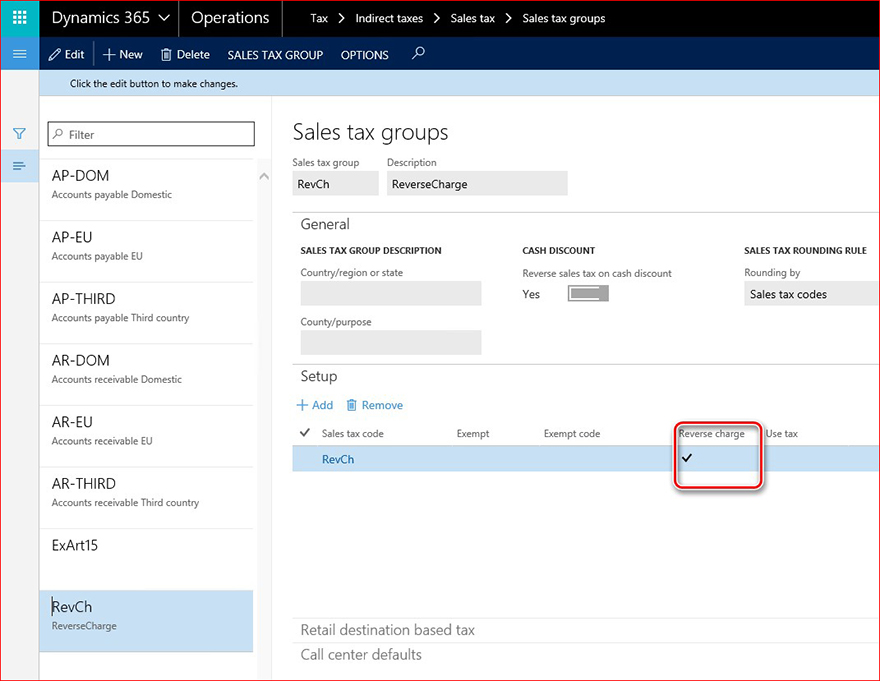
Grāmatojot pārdošanas nodokļa darbības, apgrieztā maksājuma vērtība ir jāpārsūta uz pārdošanas nodokļa darbību tabulu no pārdošanas nodokļu grupas.
PiezīmePariepriekš izveidotajiem datiem (pirmā pusgada 2017) attiecībā uz pārdošanas nodokļa darījumiem, kas jāziņo par apgrieztajiemmaksājumiem,saistītais lauks ir jāatjaunina datu bāzē pirms atskaišu ģenerēšanas.
Ar PVN neapliekamie iemesli
Lai noteiktu nodokļu darījumus, par kuriem ir jāziņo ar atšķirīgu izņēmuma iemeslu (neapliekamais 15., malas režīms,cits Izņēmums) un kas atbilstoši tiek atspoguļots kā atšķirīgas vērtības ("N1", "N5", "N4") <Natura>. Exempt reason
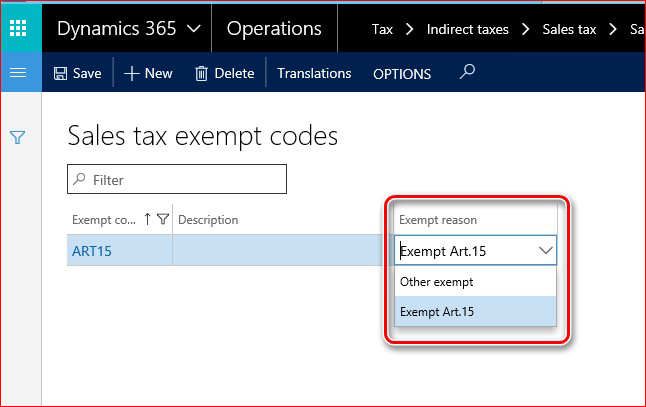
Lai ģenerētu pareizas pirkšanas un pārdošanas rēķinu saziņas XML atskaiti, atjauniniet tabulu pārdošanas nodokļu reģ . (nodokļu > iestatījumi > PVN > PVN reģ. kodi) ar vērtībām laukā izņēmuma iemesls . Nav nepieciešams atjaunināt citas tabulas.
PVN neapliekamo iemeslu dēļpārdošanas nodokļu grupā ir jābūt norādītai pirms pārdošanas nodokļu darbību grāmatošanas, jo dati pārdošanas un pārdošanas rēķinu sazināšanās XML atskaitē ir balstīti uz informāciju tirdzniecības nodokļa darbībās. Tāpēc, ja pēc PVN darbību grāmatošanas atjaunināsit PVN reģistrācijas iemesluspārdošanas nodokļu grupā , tas neietekmēs iegūtos ierakstus pirkšanas un pārdošanas rēķinu saziņas XML atskaitē, jo katrā pārdošanas nodokļa darbībā ir iekļauta informācija par pārdošanas nodokļu neapliekamajiem iemesliem , kastika definētigrāmatošanas brīdī.
Kredīta izrakstīšanās
Lai aktivizētu šo funkcionalitāti apgādes modulī, atzīmējiet izvēles rūtiņu kredīta rēķini , kas ir maksājami > iestatīšana > Parametri > atjauninājumi un saņemamajiem debitoriem >iestatīšanas > Parametri > atjauninājumi .
Lai atrastu šo funkciju, skatiet tālāk norādītos ekrānuzņēmumus.
1 . no virsgrāmatas > dienasgrāmatas ieraksti > Virsgrāmatas žurnāla > rindas:
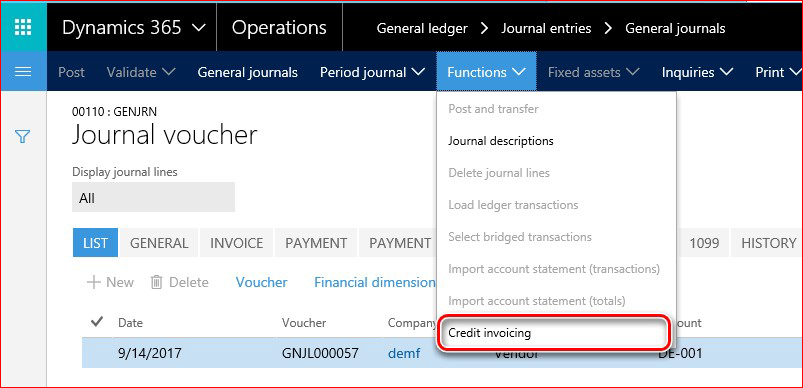
2. no kontu saņemamajiem > rēķiniem > visubezmaksas teksta rēķinu:

3. no kontu saņemamajiem > pasūtījumus > visiem pārdošanas pasūtījumiem: 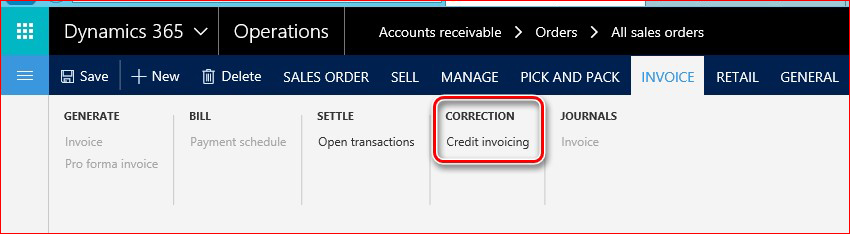
4 . no kreditoriem > rēķiniem > Rēķinu žurnāls > rindas:
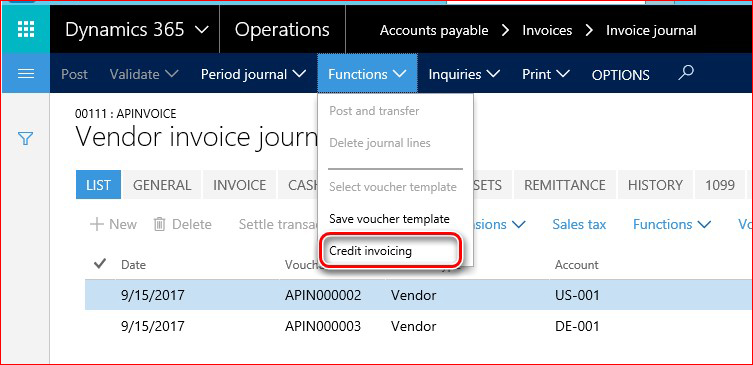
5 . no kreditoriem > pirkšanas pasūtījumus > visupirkšanas pasūtījumu:

Darbs ar elektronisko ziņojumu funkcionalitāti
Lai strādātu ar elektroniskās ziņojumapmaiņas funkcionalitāti programmā Microsoft Dynamics 365 finansējumam un operācijām, izmantojiet nodokļu > atskaites > elektroniskajiem ziņojumiem > ziņojumu vienumus.
Ziņojuma vienumu lapā varat veikt visas darbības, lai ģenerētu pirkšanas un pārdošanas rēķinu saziņas atskaites, izmantojot šādas funkcijas:
-
Izpildīt apstrādi
-
Ģenerēt atskaiti
-
Atjaunināšanas statuss
-
Elektroniskie ziņojumi
-
Oriģinālais dokuments
Elektronisko ziņojumu vienumu formā ir parādīti visi ziņojuma vienumi, un tie ir saistīti ar tiem darbību žurnāliem un papildu atribūtu vērtībām.
Ziņojuma vienumu lauku Apraksts:
|
Lauka nosaukums |
Lauka apraksts |
|
Apstrādes |
Laukā ir redzams tās apstrādes nosaukums, kuras dēļ tika izveidots ziņojuma vienums. |
|
Ziņojuma vienums |
Ziņojuma vienuma numurs. Šis numurs tiek piešķirts automātiski saskaņā ar ziņojuma vienuma numuru secību Virsgrāmatas parametros. |
|
Ziņojuma vienuma datums |
Datums, kad tiek izveidots elektronisks ziņojuma vienums. |
|
Ziņojuma vienuma tips |
Identificē shēmas tipu, ir jāiekļauj saistīto rēķinu. Šo lauku var aizpildīt automātiski, tikai pievienojot rēķinu reģistram, un tam var būt tālāk norādītās vērtības atbilstoši ziņojuma vienuma tipa iestatījumam:
|
|
Ziņojuma vienuma statuss |
Šajā laukā ir atspoguļots faktiskā rēķina statuss sarakstē ar shēmas tipu . Šajā laukā ir šādas vērtības:
|
|
Nosūtīšanas datums |
Lai apstrādātu, kas ievieš automātisku ģenerētās atskaites pārraidi ārpus sistēmas, nosūtīšanas lauka datums rāda datumu, kad tika nosūtīts ziņojuma vienums. |
|
Dokumenta numurs |
Klienta vai piegādātāja rēķina numurs, kas atbilst shēmas tipam . Šo lauku var aizpildīt automātiski tikai tad, ja pievienojat rēķinu reģistram. |
|
Konta numurs |
Klienta vai piegādātāja konta numurs, kas atbilst shēmas tipam . Šo lauku var aizpildīt automātiski tikai tad, ja pievienojat rēķinu reģistram. |
|
Ziņojumu |
Ziņojuma numurs. Šis numurs tiek piešķirts automātiski atbilstoši ziņojumu numuru sērijai Virsgrāmatas parametros. |
|
Ziņojuma statuss |
Laukā tiek rādīts elektroniska ziņojuma faktiskais statuss. Šajā laukā ir šādas vērtības: Ģenerēts — kad Elektroniskais ziņojums ir veiksmīgi ģenerēts. Priekšskatījums — kad ir veiksmīgi ģenerēts priekšskatījuma Elektroniskais ziņojums. Atkārtoti ģenerēts — ja atkārtoti tiek nosūtīts elektronisks ziņojums. |
|
Nākamā darbība |
Šajā laukā ir parādītas nākamās darbības, kuras var sākt ziņojuma vienuma pašreizējā statusa uzsākšanai. |
Papildu atribūtu lauku Apraksts:
Papildu atribūti vērtības itāliešu pirkumu un pārdošanas rēķinu saziņas atskaitēm:
|
Lauka nosaukums |
Lauka apraksts |
|
Dokumenta tips |
Šis lauks norāda rēķina tipu. Iegādes un pārdošanas rēķinu saziņai ir piemērojamas tālāk norādītās vērtības atbilstoši oficiālajai dokumentācijai:
Lauka dokumenta tips vērtība, kas saistīta ar rēķinu, tiek identificēta automātiski, pievienojot rēķinus reģistram atbilstoši algoritmam pic. 1 (tālāk). Sistēma TD07 un TD08 nevar automātiski identificēt, bet lietotājs var manuāli iestatīt šīs vērtības reģistrā. |
|
Sākotnējais atskaites faila ID |
Tas ir unikāls atskaites identifikators, kur rēķins tika iekļauts un eksportēts sākotnēji. Sākotnējais atskaites faila ID , kas identificēts atbilstoši numuru sērijai, kas iestatīta rēķinu saziņas XML ID Virsgrāmatā >iestatīšana>Virsgrāmatas parametri. |
|
Sākotnējā ziņošanas vieta |
Šis ir sērijas sākotnējais atskaites rēķinu numurs. Šis numurs ir jāizmanto, ja tiek atkārtoti eksportēts vai anulēts rēķins iestādes datu bāzē. |
Izpildīt apstrādi
Izmantojiet šo funkciju, lai automātiski atjauninātu ziņojumu vienumus. Lai to izdarītu, noklikšķiniet uz pogas Palaist apstrādi , kas atrodas elektronisko message vienumu formā, un laukā apstrāde atlasiet InvoiceCommunication .
Atzīmējiet izvēles rūtiņu Atlasīt darbību parametru un atlasiet darbību, ja vēlaties veikt noteiktu darbību, vai atstājiet Atlasiet darbības parametru, kas nav atzīmēts, ja vēlaties sākt visu procesu.
InvoiceCommunication procesam tiks veiktas šādas darbības:
-
Aizpildiet rēķinus — rēķini tiks pievienoti tabulā ziņojuma vienums.
-
Attrib. novērtējums — lauka vērtības dokumenta tips tiek novērtēts visiem pievienotajiem rēķiniem.
Visas pārējās darbības ir iestatītas kā atsevišķas darbības, un tās netiks sāktas automātiski.
Ģenerēt atskaiti
Izmantojiet šo funkciju, lai izveidotu atskaiti. Laukā apstrāde atlasiet InvoiceCommunication un vienu no šīm atskaitēm:
Izmantojiet šo funkciju, lai izveidotu atskaiti. Laukā apstrāde atlasiet InvoiceCommunication un vienu no šīm atskaitēm:
|
Darbības |
Atskaites apraksts |
Atskaites dialogs |
|
Klientu Inv priekšskatījums |
Šī darbība ļauj lietotājam ģenerēt izmēģinājumversiju XML atskaiti bez ziņojuma vienumu statusa atjaunināšanas, neizmantojot atskaites numuru secību. Bet ziņojuma vienumi, kas netika iekļauti izmēģinājuma atskaitē, tiks atzīmēti kā noraidīti, lai lietotājs varētu analizēt, kuri ieraksti netika iekļauti. |
Deklarētāja fiskālais kods — ievadiet deklarētājam finanšu kodu, kas jādrukā uz atskaites, vai atstājiet tukšu, lai atskaitē neiekļautu saistīto atzīmi. Attiecīgā vērtība tiks atspoguļota 1.2.1 <CodiceFiscale> atzīmi. Deklarēšanas pozīcijas kods — ievadiet deklarētājam pozīcijas kodu, kas drukājams atskaitē, vai atstājiet tukšu, lai atskaitē neiekļautu saistīto atzīmi. Atbilstošā vērtība tiks atspoguļota 1.2.2 <Carica> atzīmi. Ziņojuma vienums — ievadiet ziņojuma vienuma numuru, ja vēlaties izveidot XML atskaiti tikai vienam ziņojuma vienumam (rēķins). |
|
Ziņojiet par klientu Inv. |
Šī darbība ļauj lietotājam ģenerēt XML atskaiti, kas atjaunina ziņojuma vienuma statusu, lai ziņotu par atskaites numuru sēriju un to izmantotu. Ziņojuma vienumi, kas netika iekļauti izmēģinājuma atskaitē, tiks atzīmēti kā noraidīti, lai lietotājs varētu analizēt, kuri ieraksti netika iekļauti. |
Deklarēšanas nodokļu kods — ievadiet deklarētājam finanšu kodu, kas jādrukā atskaitē, vai atstājiet tukšu, lai atskaitē neiekļautu saistīto atzīmi. Deklarēšanas pozīcijas kods — ievadiet deklarētājam pozīcijas kodu, kas jādrukā uz atskaites, vai atstājiet tukšu, lai atskaitē neiekļautu saistīto atzīmi. Ziņojuma vienums — ievadiet ziņojuma vienuma numuru, ja vēlaties izveidot XML atskaiti tikai vienam ziņojuma vienumam (rēķins). |
|
Atkārtoti nosūtīt klientu Inv |
Šī darbība ļauj lietotājam ģenerēt XML atskaiti, lai atkārtoti nosūtītu rēķinu, kas jau tika nosūtīts iestādei, atjauniniet ziņojuma vienuma statusu, lai ziņotu par atskaites numuru sēriju un izmantotu to. Saskaņā ar atskaišu shēmām tikai vienu rēķinu var iekļaut vienā atkārtotā nosūtīšanas atskaitē. |
Deklarēšanas nodokļu kods — ievadiet deklarētājam finanšu kodu, kas jādrukā atskaitē, vai atstājiet tukšu, lai atskaitē neiekļautu saistīto atzīmi. Deklarēšanas pozīcijas kods — ievadiet deklarētājam pozīcijas kodu, kas jādrukā uz atskaites, vai atstājiet tukšu, lai atskaitē neiekļautu saistīto atzīmi. Korekcijas faila ID — ievadiet to failu identifikatoru, kas piešķirti iestādes datu bāzē, lai iekļautu atskaitē, kas sākotnēji reģistrē rēķinu par atkārtotu sūtīšanu. Ziņojuma vienums — ievadiet ziņojuma vienuma numuru, kas ir jāsūta atkārtoti. |
|
Pārdevēja rēķinu priekšskatījums |
Šī darbība ļauj lietotājam ģenerēt izmēģinājumversiju XML atskaiti bez ziņojuma vienumu statusa atjaunināšanas, neizmantojot atskaites numuru secību. Bet ziņojuma vienumi, kas netika iekļauti izmēģinājuma atskaitē, tiks atzīmēti kā noraidīti, lai lietotājs varētu analizēt, kuri ieraksti netika iekļauti. |
Deklarētāja fiskālais kods — ievadiet deklarētājam finanšu kodu, kas jādrukā uz atskaites, vai atstājiet tukšu, lai atskaitē neiekļautu saistīto atzīmi. Deklarēšanas pozīcijas kods — ievadiet deklarētājam pozīcijas kodu, kas jādrukā uz atskaites, vai atstājiet tukšu, lai atskaitē neiekļautu saistīto atzīmi. Ziņojuma vienums — ievadiet ziņojuma vienuma numuru, ja vēlaties izveidot XML atskaiti tikai vienam ziņojuma vienumam (rēķins). |
|
Pārskats par piegādātāju Inv. |
Šī darbība ļauj lietotājam ģenerēt XML atskaiti, kas atjaunina ziņojuma vienuma statusu, lai ziņotu par atskaites numuru sēriju un to izmantotu. Ziņojuma vienumi, kas netika iekļauti izmēģinājuma atskaitē, tiks atzīmēti kā noraidīti, lai lietotājs varētu analizēt, kuri ieraksti netika iekļauti. |
Deklarētāja fiskālais kods — ievadiet deklarētājam finanšu kodu, kas jādrukā uz atskaites, vai atstājiet tukšu, lai atskaitē neiekļautu saistīto atzīmi. Deklarēšanas pozīcijas kods — ievadiet deklarētājam pozīcijas kodu, kas jādrukā uz atskaites, vai atstājiet tukšu, lai atskaitē neiekļautu saistīto atzīmi. Ziņojuma vienums — ievadiet ziņojuma vienuma numuru, ja vēlaties izveidot XML atskaiti tikai vienam ziņojuma vienumam (rēķins). |
|
Atkārtoti nosūtīt piegādātāju Inv |
Šī darbība ļauj lietotājam ģenerēt XML atskaiti, lai atkārtoti nosūtītu rēķinu, kas jau tika nosūtīts iestādei, atjauniniet ziņojuma vienuma statusu, lai ziņotu par atskaites numerācijas secību un tās lietošanu. Saskaņā ar atskaišu shēmām tikai vienu rēķinu var iekļaut vienā atkārtotā nosūtīšanas atskaitē. |
Deklarētāja fiskālais kods — ievadiet deklarētājam finanšu kodu, kas jādrukā uz atskaites, vai atstājiet tukšu, lai atskaitē neiekļautu saistīto atzīmi. Deklarēšanas pozīcijas kods — ievadiet deklarētājam pozīcijas kodu, kas jādrukā uz atskaites, vai atstājiet tukšu, lai atskaitē neiekļautu saistīto atzīmi. Korekcijas faila ID — ievadiet to failu identifikatoru, kas piešķirti iestādes datu bāzē, lai iekļautu atskaitē, kas sākotnēji reģistrē rēķinu par atkārtotu sūtīšanu. Ziņojuma vienums — ievadiet ziņojuma vienuma numuru, kas ir jāsūta atkārtoti. |
|
Atcelt reģistrēto rēķinu. |
Šī darbība ļauj lietotājam ģenerēt XML atskaiti, lai atceltu rēķinu vai atskaiti, kas jau tika nosūtīta iestādei, atjauninot ziņojuma vienuma statusu uz gaidošo atcelt un izmantojot atskaites numuru sēriju. Saskaņā ar atskaišu shēmu ir divas opcijas: ja norādāt faila nosaukumu, kas tika iestatīts pēc iestādes uz atskaiti, visa atskaite tiks atcelta, bet, ja norādīsit konkrētu secīgu rēķina numuru sākotnējā XML failā, šajā gadījumā tikai viens rēķins tiek atcelts iestādes datu bāzē. |
Deklarētāja fiskālais kods — ievadiet deklarētājam finanšu kodu, kas jādrukā uz atskaites, vai atstājiet tukšu, lai atskaitē neiekļautu saistīto atzīmi. Deklarēšanas pozīcijas kods — ievadiet deklarētājam pozīcijas kodu, kas jādrukā uz atskaites, vai atstājiet tukšu, lai atskaitē neiekļautu saistīto atzīmi. Atcelšanas faila ID — ievadiet to failu identifikatoru, kas piešķirti iestādes datu bāzei, līdz atskaitei, kas sākotnēji reģistrē rēķinu par atcelšanu. Šis numurs netiek glabāts AX. Ievadītā vērtība tiks ziņota 4,1 <IdFile> atzīmi. Iekšējā faila ID, lai to atceltu — aizpildiet iekšējo (AX) sākotnējā pārskata faila ID (no papildu laukiem), kas saistīti ar ziņojumu vienumu (-iem), kuru vēlaties atcelt. Ziņojuma vienums — ievadiet ziņojuma vienuma numuru par to, kas ir atcelts, vai atstājiet šo lauku tukšu, ja gatavojaties atcelt visu atskaiti. |
Atjaunināšanas statuss
Izmantojiet šo funkciju, lai atjauninātu ziņojuma vienuma statusu vai ziņojuma vienumu skaitu pēc kritērijiem.
InvoiceCommunication procesam var veikt tālāk norādītās atjaunināšanas statusa darbības.
-
Neiekļaut ziņojuma vienumu — lai izslēgtu dažus no vaicājuma saņemtajiem rēķiniem, kas tiek izmantoti atskaites ģenerēšanas laikā.
-
Atjaunināt uz atcelts — atzīmējiet to, kas tika atcelts ar iestādes datu bāzi.
-
Atjauniniet uz sākuma St — lai atsauktu rēķina statusu uz Sākotnējais (aizpildīts vai novērtēts).
Elektroniskie ziņojumi
Izmantojiet šo funkciju, lai pārskatītu ar atlasīto ziņojuma vienumu saistīto elektronisko ziņojumu .
Varat pārskatīt arī visus XML failus, kas atbilst ziņojuma vienumam (rēķins). Lai to izdarītu, izvēlnēziņojuma vienuma vai elektroniskās ziņojumapmaiņas pogas ziņojums noklikšķiniet uz. Elektroniskajā ziņojuma veidlapā atlasiet ziņojumu, kuram vēlaties pārskatīt XML atskaiti, un galvenajā izvēlnēnoklikšķiniet uz pogas Pielikums .

Tādējādi jūs redzēsit formu, kurā varat pārskatīt visu ar ziņojumu saistīto informāciju. Lai skatītu XML failu, atlasiet failu sarakstā (pieprasījums. XML) un galvenajā izvēlnēnoklikšķiniet uz pogas Atvērt .

Oriģinālais dokuments
Izmantojiet šo funkciju, lai atvērtu atlasītā ziņojuma vienuma rēķinu žurnālu (rēķins).
Algoritmi, kuros tiek izpildītas dažas atzīmju aprēķināšanas atskaites
Atzīmju, kas attiecas uz noteiktu vērtību, kas tiek rādītas ar iepirkumiem un pārdošanas rēķinu saziņas atskaitē, algoritmi tiek ražoti šajā rindkopā pārskatāmības nolūkā. Tās ir šādas:
-
Dokumenta tipa noteikšana
-
<NATURA> atzīmju identifikācijas algoritms
-
< EsigibilitaIVA> atzīmju identifikācijas algoritms
Dokumenta tipa noteikšana

Pic. 1 "TipoDocumento" identifikācijas algoritms.
Lai sistēmai varētu būt atšķirīgs TD01 (parasts rēķins) un TD05 dokumentu tipi, rēķins ir jāizveido, izmantojot kredīta rēķinu funkcionalitāti. Šī funkcionalitāte ļauj lietotājam iestatīt atsauci uz sākotnējo rēķinu, kas nosaka saistību starp sākotnējo rēķinu un izveidotu vai parādzīmi.
Rēķinu identificē kā Kopienas iekšējo kontu, ja tas ir kreditora rēķins un tā darījumu partnera galvenā adrese ir vienā no šīm valstīm: "AT" vai "BE" vai "BG" vai "CY" vai "h" vai "l" vai "EE" vai "FI" vai "FR" vai "DE" vai "GB" vai "EL" vai "IE" vai "LV" vai "LT" vai "SI" vai "NL" vai "PL" vai "PT" vai "DK" vai "EE" vai "ES" vai "SE" vai "HU".
TD10 un TD11 dokumentu tipi nav piemērojami klientu rēķiniem.
<NATURA> atzīmju identifikācijas algoritms
Pārskatiet <NATURA> atzīmju identifikācijas algoritmu, lai pārbaudītu iestatīšanu:
***
Visiem klientiem un pārdevējiem rēķinos:
Ja SalesTaxTransaction. ReverseCharge = "Jā"-> N6
Pretējā gadījumā, ja TaxType = "standarts"--> nav atzīmju
Pretējā gadījumā, ja TaxCountryRegionType = "EU"-> N7
Pretējā gadījumā, ja TaxType = ' NotSubjectToVAT '-> N2
Pretējā gadījumā, ja TaxType = "nulle"-> N3
Pretējā gadījumā, ja TaxType = ' atbrīvots '
Ja SalesTaxTransaction. ExemptReason = ' ExemptArt. 15 '-> N1
Else-> N4
Pretējā gadījumā-> N3
***
Kur "TaxType" ir PVN tipa lauks ar pārdošanas nodokļu kodiem > aprēķins:
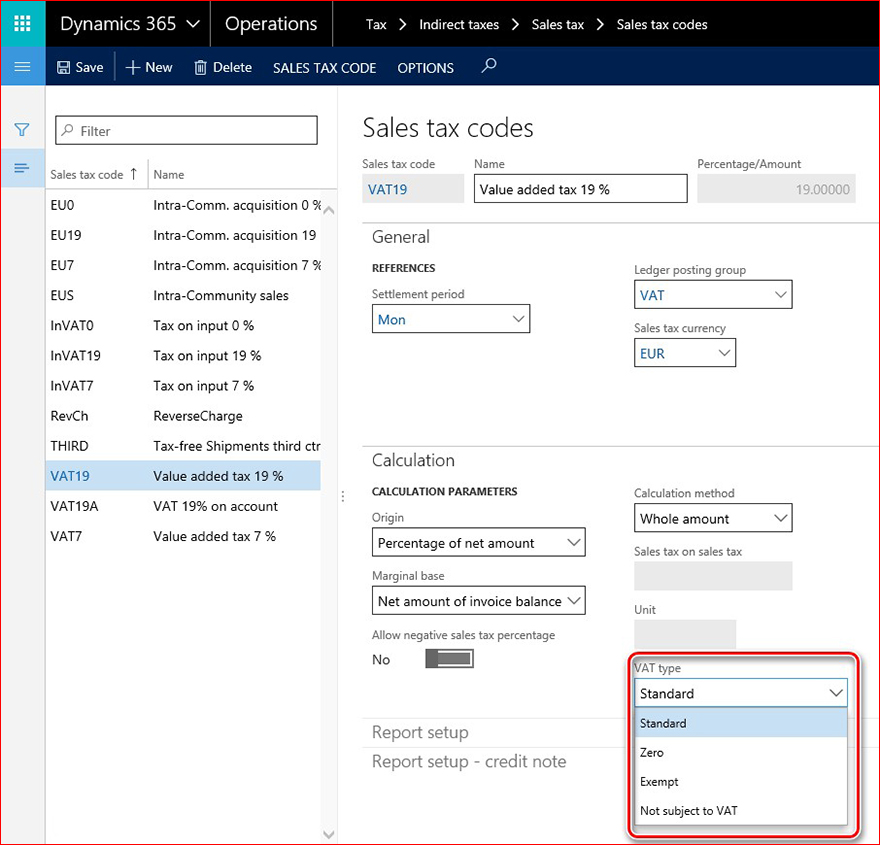
"TaxCountryRegionType" ir valsts/reģiona tipa lauks ar PVN kodiem > atskaites iestatīšana:
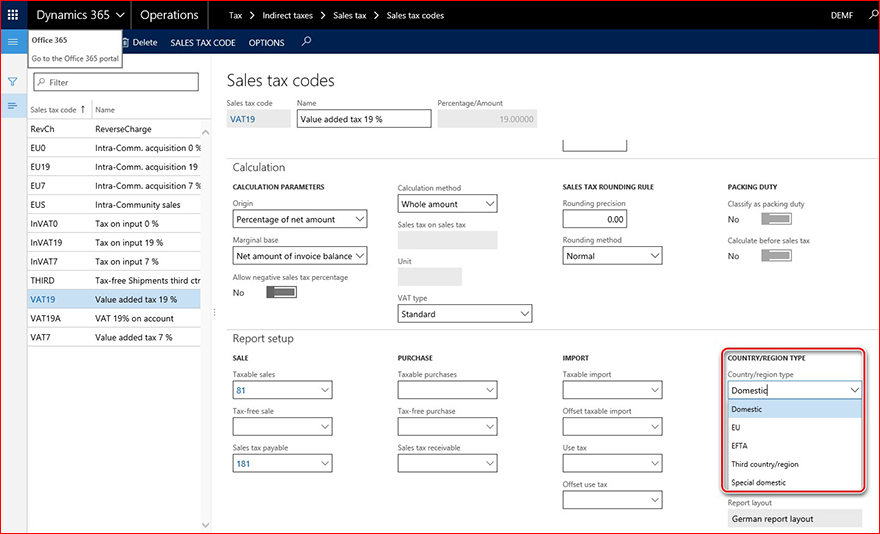
< EsigibilitaIVA> atzīmju identifikācijas algoritms
Pārskatiet <EsigibilitaIVA> atzīmes identifikatoru, lai pārbaudītu iestatīšanu:
***
Katrai nodokļu darbībai, kas iekļauta atskaitēs, ja ir atzīmētssadalītā maksājuma parametrs ,
Pēc tam EsigibilitaIVA = "S"
Pretējā gadījumā, ja ar saistīto PVN kodu nosacījuma nodoklis nav tukšs
Pēc tam EsigibilitaIVA = "D"
Else EsigibilitaIVA = "I"
***
Kur "sadalīšanas parametrs" ir parametrs nodokļu > pārdošanas nodoklim > PVN grupu:

"PVN koda nosacījuma pārdošanas nodoklis" ir parametrs, kas atbilst pārdošanas nodokļa kodam.

Informācija par labojumfailu
Priekšnoteikumi
Lai lietotu šo labojumfailu, jums ir jābūt instalētam vienam no šiem produktiem:
-
Microsoft Dynamics 365 finansējumam un operācijām
Lai strādātu ar pirkšanas un pārdošanas rēķinu sazināšanos par Dynamics 365 finansējumam un operācijām, pakotnes ar tālāk norādītajiem KB numuriem ir jālejupielādē no http://LCS.Dynamics.com/:
4047289, 4048460, 4051974, 4056110.
Tiek nodrošināts viss saraksts, kurā ir atrodama informācija par KILOBAITiem.
Restartēšanas prasība
Pēc labojumfaila lietošanas ir jārestartē programmas objektu servera (AOS) pakalpojums.
Ja rodas problēmas lejupielāde, šī labojumfaila instalēšana vai ir citi tehniskā atbalsta jautājumi, sazinieties ar savu partneri vai, ja esat pieteicies atbalsta plānā tieši ar Microsoft, varat sazināties ar tehnisko atbalstu programmai Microsoft Dynamics un izveidot jaunu atbalsta pieprasījumu. Lai to izdarītu, apmeklējiet šo Microsoft tīmekļa vietni:
https://mbs.microsoft.com/support/newstart.aspx
Varat arī sazināties ar Microsoft Dynamics tehnisko atbalstu pa tālruni, izmantojot šīs saites valsts konkrētiem tālruņa numuriem. Lai to izdarītu, apmeklējiet kādu no tālāk norādītajām Microsoft tīmekļa vietnēm.
Partneriem
https://mbs.microsoft.com/partnersource/resources/support/supportinformation/Global+Support+Contacts
Klientiem
https://mbs.microsoft.com/customersource/northamerica/help/help/contactus
Īpašos gadījumos izmaksas, kas parasti tiek segtas atbalsta zvaniem, iespējams, ir atceltas, ja tehniskā atbalsta speciālists Microsoft Dynamics un saistītiem produktiem nosaka, ka jūsu problēmu novērsīs specifisks atjauninājums. Parasti atbalsta izmaksas tiek piemērotas visiem jautājumiem par papildu atbalstu un problēmām, kas neattiecas uz konkrēto atjauninājumu.
Piezīme Tas ir raksts ātrā publicēšana, kas izveidots tieši Microsoft atbalsta organizācijā. Šeit ietvertā informācija ir sniegta kā atbilde uz jaunām problēmām. Pēc tam, kad ātrums ir pieejams, tie var būt tipogrāfijas kļūdas un var tikt pārskatīti jebkurā laikā bez brīdinājuma. Skatiet lietošanas noteikumuscitiem apsvērumiem.










